1. Mục đích
- Hướng dẫn người dùng thực hiện mua thêm tài nguyên khi sắp hết số lượng sử dụng.
2. Nhận thông báo sắp hết tài nguyên từ Zalo và thực hiện mua thêm
Hệ thống bắt đầu thông báo khi: Số lượng tài nguyên còn lại nhỏ hơn hoặc bằng 10% tổng số tài nguyên mua lần gần nhất (Tính trên từng loại tài nguyên riêng biệt).
Bước 1: Tạo đơn hàng mua thêm tài nguyên
- Khi nhận được thông báo trên zalo, người dùng nhấn Mua thêm để thực hiện mua thêm tài nguyên.
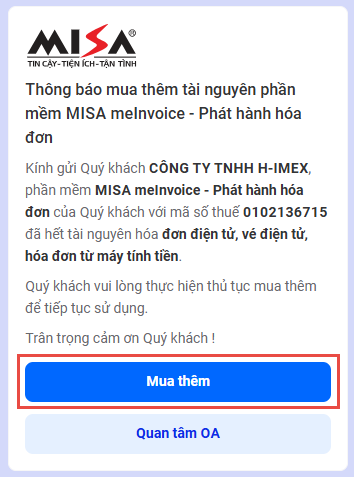
- Tại đây, chương trình mặc định loại hóa đơn mà người dùng đang sử dụng và có thể thay đổi hoặc mua thêm loại hóa đơn khác bằng cách chọn mục tương ứng.
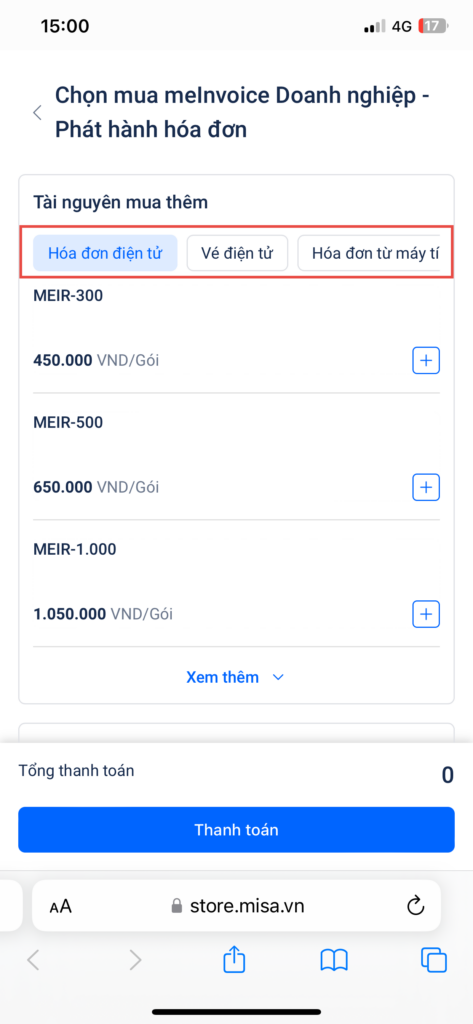
- Nhấn vào biểu tượng dấu cộng (+) tương ứng với gói tài nguyên muốn mua thêm.
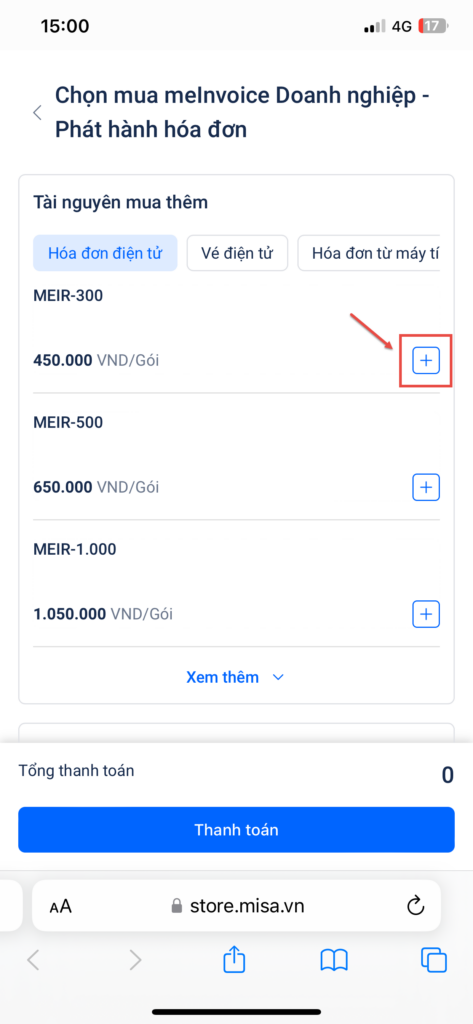
- Có thể mua thêm số lượng tài nguyên bằng cách nhấn vào dấu cộng (+) để tăng số lượng.
- Hoặc nhấn Đổi gói để đổi sang gói tài nguyên khác phù hợp với doanh nghiệp mình.
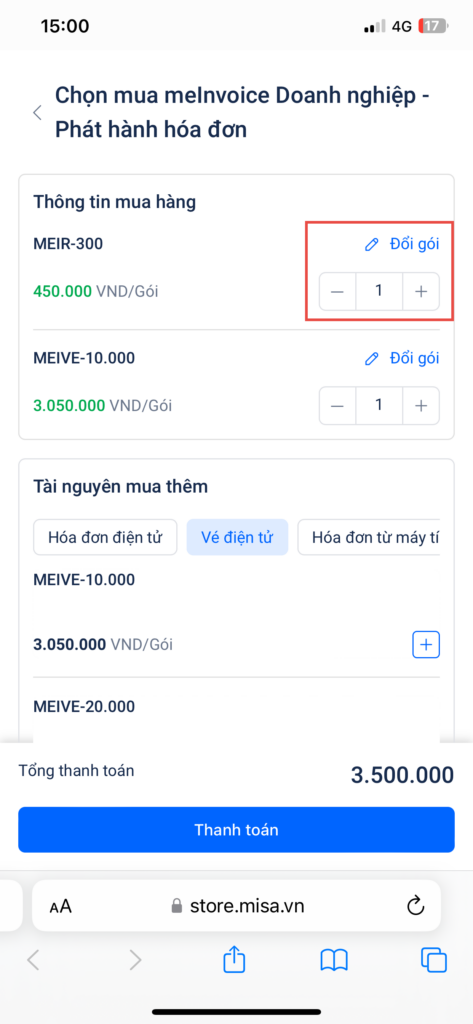
- Sau khi chọn xong gói tài nguyên, người dùng nhấn Thanh toán.
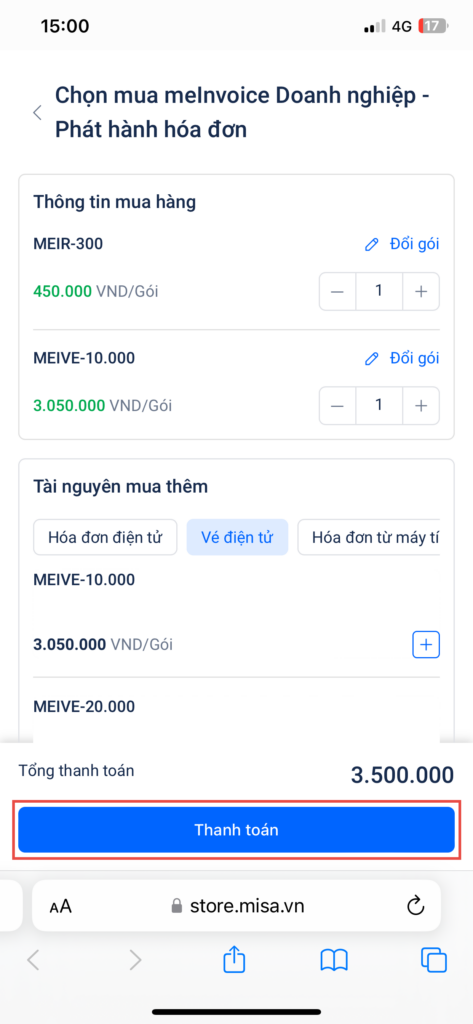
- Tại mục 1. Giỏ hàng, người dùng kiểm tra lại gói tài nguyên. Trường hợp muốn thay đổi hoặc mua thêm gói tài nguyên khác thì nhấn biểu tượng cái bút để chỉnh sửa.
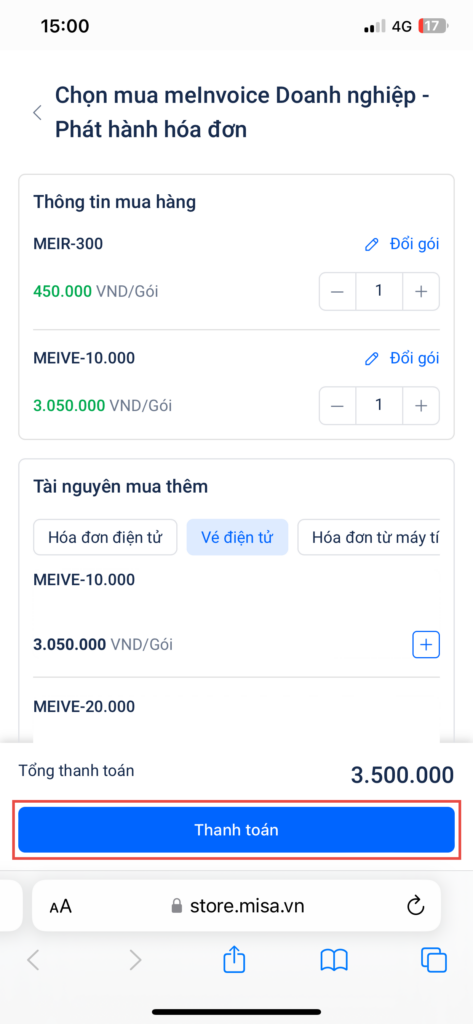
- Với Thông tin nhận hóa đơn ở mục 2, người dùng kiểm tra thật kỹ vì MISA sẽ gửi email nhận hóa đơn và email kích hoạt giấy phép sử dụng theo các thông tin này.
- Người dùng vẫn có thể sửa thông tin nhận hóa đơn bằng cách nhấn biểu tượng cái bút để chỉnh sửa.
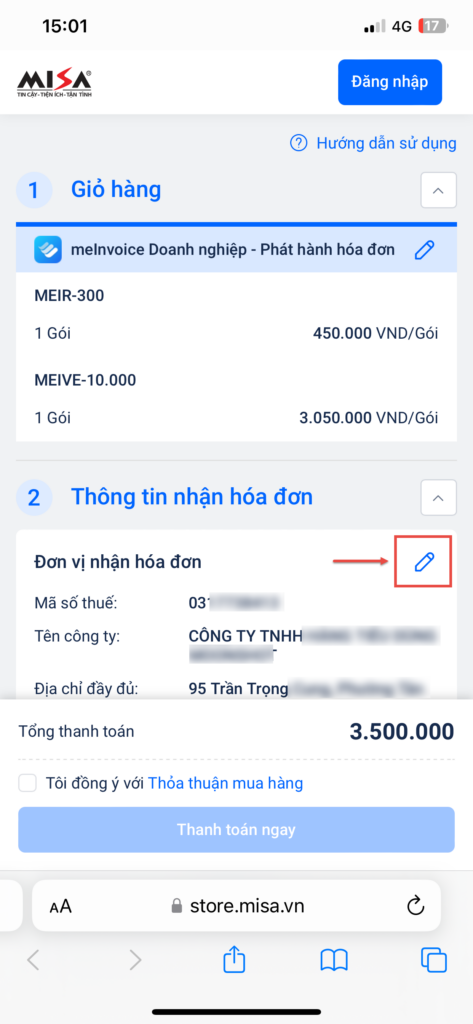
- Lưu ý: Thông tin Email nhận hóa đơn cần phải chính xác vì MISA sẽ gửi thông tin đơn hàng và hóa đơn về địa chỉ email này.
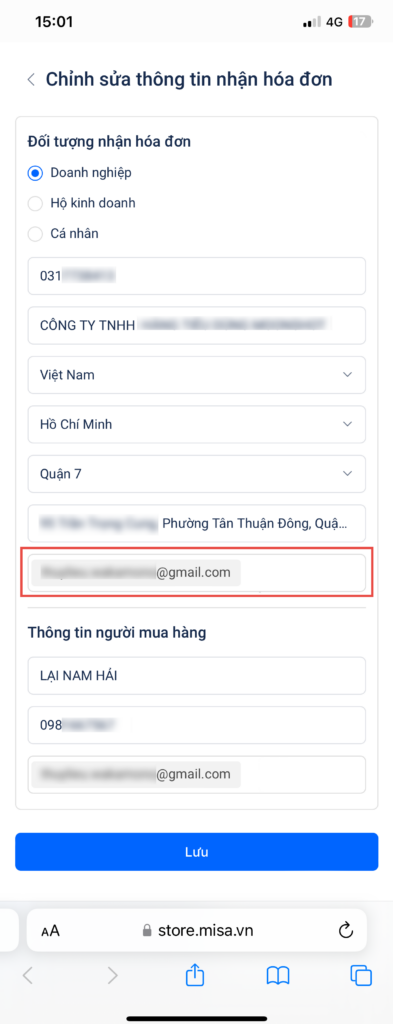
- Tiếp theo, người dùng lựa chọn chọn phương thức thanh toán.
- Sau đó tích chọn Tôi đồng ý với Thỏa thuận mua hàng (có thể nhấn vào dòng chữ Thỏa thuận mua hàng để xem chi tiết thỏa thuận) và nhấn Thanh toán ngay để hoàn thành bước tạo đơn hàng mua thêm tài nguyên.
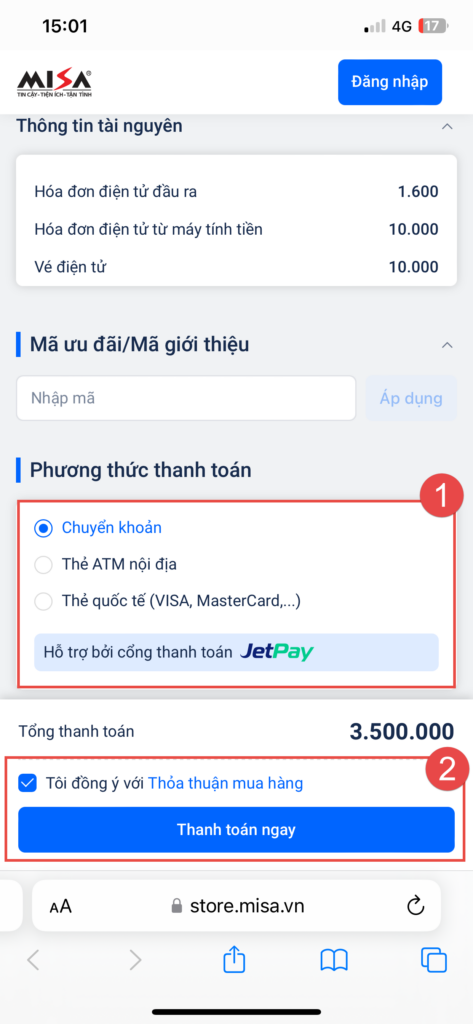
Bước 2: Thực hiện thanh toán
- Khi tạo xong đơn hàng, người dùng có thể chuyển khoản hoặc sử dụng mã QR để thực hiện thanh toán.
- Sau khi hoàn thành việc thanh toán, người dùng có thể tiếp tục sử dụng phần mềm.
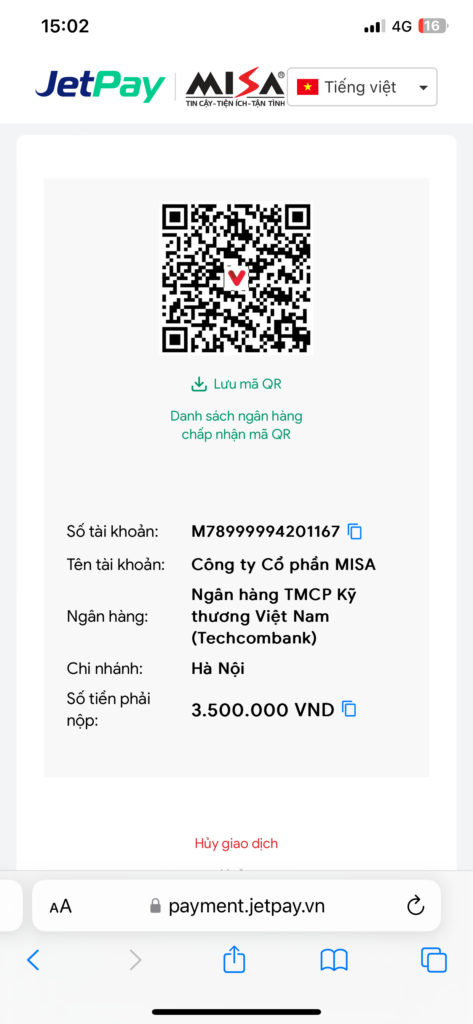
Bài viết này hữu ích với bạn không?
